软件版本:GraphPad 9.0
数据结构:示例数据为本人自编,仅供软件学习实例操作使用。2个nitrogen水平记为N1和N2,6个玉米品种(maize variety),分别记为M1、M2、M3、M4、M5、M6,3次重复(replicates),分别记为Ⅰ、Ⅱ、Ⅲ。测定指标是产量yield和穗粒数grain numbers。在Excel中整理数据如下。
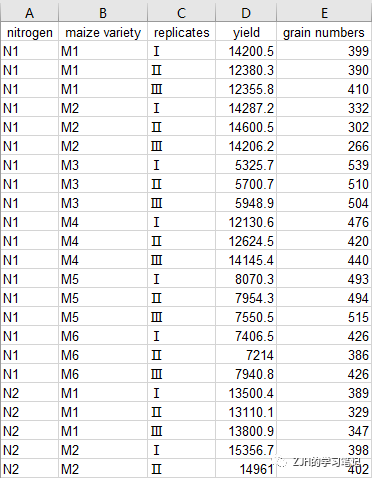
1、数据录入
双击GraphPad9.0软件桌面图标。在左侧栏New table&graph选择Multiple variables(多变量数据表),在Data table中有两个选择项,Enter or import data into a new table代表通过外部数据录入创建新的数据表,在跳出的数据表中录入数据。

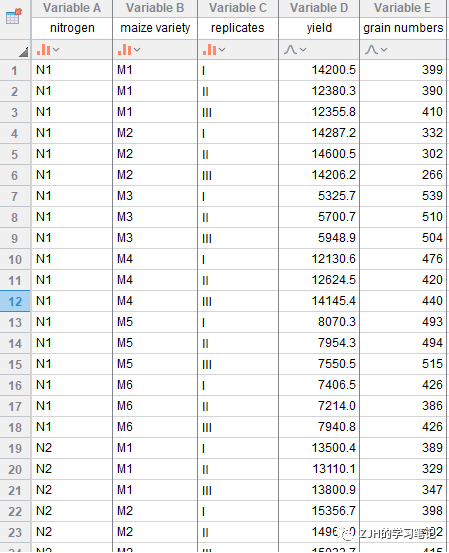
2、数据类型设定
点击列标签下方,数据上方单元格的下拉菜单,可以调出数据类型设置的界面,依次根据数据类型对数据进行相应的类型设置。这里nitrogen,maize variety,replicates为分类变量,测定指标yield和grain numbers为连续型数值变量。
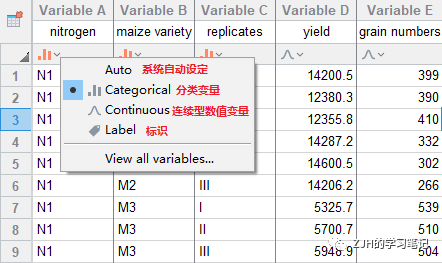
3、绘图
点击Graphs下New Graphs,跳出Create New Graph选择框。可以对气泡图数据源进行选择。
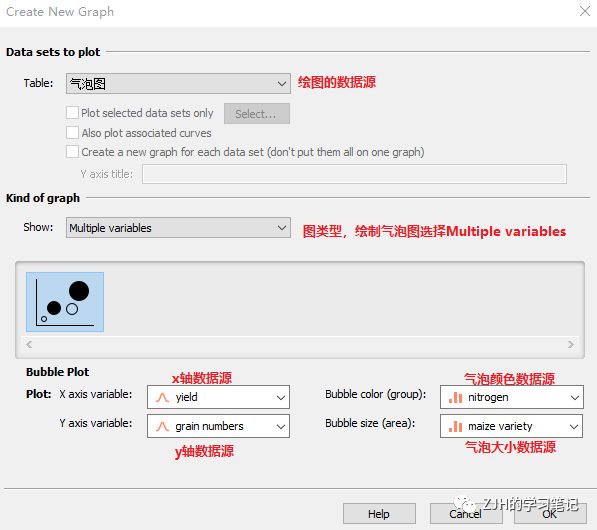
设置好后,点击ok。基本气泡图就成形了。
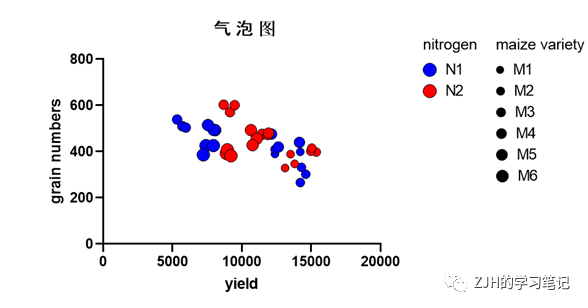
双击图形,在跳出的Format Graph中可以对图形参数进行设置。
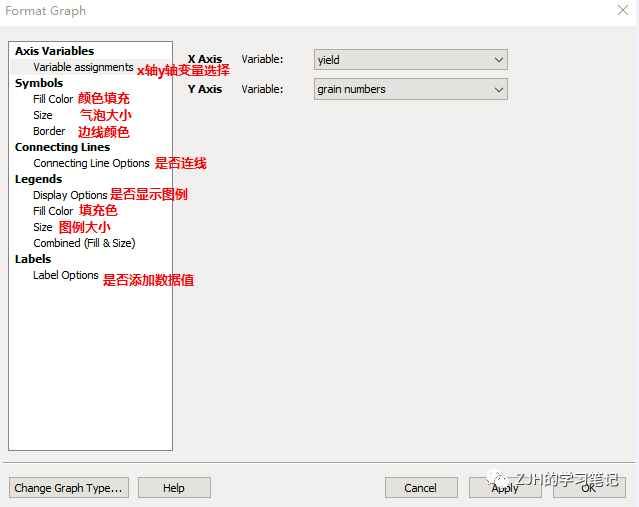
美化后图形。
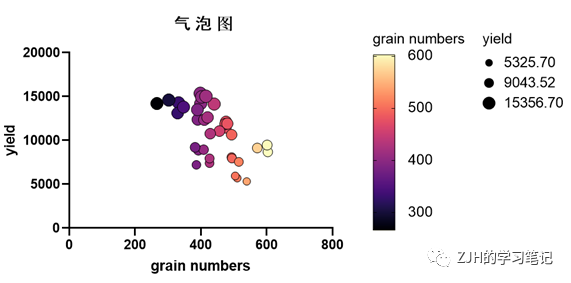
文章转载自ZJH的学习笔记,如果涉嫌侵权,请发送邮件至:contact@modb.pro进行举报,并提供相关证据,一经查实,墨天轮将立刻删除相关内容。
评论
相关阅读
【专家观点】罗敏:从理论到真实SQL,感受DeepSeek如何做性能优化
墨天轮编辑部
1239次阅读
2025-03-06 16:45:38
【专家有话说第五期】在不同年龄段,DBA应该怎样规划自己的职业发展?
墨天轮编辑部
1219次阅读
2025-03-13 11:40:53
2025年2月国产数据库大事记
墨天轮编辑部
958次阅读
2025-03-05 12:27:34
2025年2月国产数据库中标情况一览:GoldenDB 3500+万!达梦近千万!
通讯员
850次阅读
2025-03-06 11:40:20
2月“墨力原创作者计划”获奖名单公布
墨天轮编辑部
440次阅读
2025-03-13 14:38:19
AI的优化能力,取决于你问问题的能力!
潇湘秦
408次阅读
2025-03-11 11:18:22
优炫数据库成功应用于国家电投集团青海海南州新能源电厂!
优炫软件
336次阅读
2025-03-21 10:34:08
达梦数据与法本信息签署战略合作协议
达梦数据
280次阅读
2025-03-06 09:26:57
国产化+性能王炸!这套国产方案让 3.5T 数据 5 小时“无感搬家”
YMatrix
267次阅读
2025-03-13 09:51:26
IBM收购数据库厂商DataStax:瞄准向量和AI搜索
深度数据云
259次阅读
2025-02-28 12:04:04






